tftp 使用方法
- 格式:docx
- 大小:36.88 KB
- 文档页数:2

TFTP文件传输工具使用TFTP文件传输工具使用2002-12-3服务器端使用一、配置与环境设置UNIX 系统的的TFTP服务器程序需要以下环境设置:TFTCFG=/etc/transfer.cfg 服务器使用的配置文件RUNLOG=/tmp 服务器日志文件存放的目录,日志名称“tftserver.log”。
WINDOWNS系统上的配置文件存放在“c:\winnt\”目录下,文件名为“tft.cfg”。
日志文件名为“tftpserver.log”,存放在“c:\winnt\temp”目录下。
配制文件举例说明如下:[SYS]PORT=5959 服务器监听的TCP端口TFT_RETRY_NUM=10连接其它服务器的重试次数TFT_SERVER_PRINTDIR=\tmp 服务器接收或发送文件的存放目录DEFAULTSID=0 路由匹配没有成功使用的默认接受服务器,“0”保留给本机使用[SUM]DDRCOUNT=2 [DDRxx]配置的数量TPPCOUNT=2 [TPPxx]配置的数量[DDR01] D DR的第一组配置,用于指定交易码与服务器的对应关系SVRID=1 对应TPP配置中的SVRIDTRCD=2444,2356 交易码用于确定最终接收文件的目的服务器[DDR02] DDR的第二组配置SVRID=1TRCD=2900-2978,2999[TPP01] TPP的第一组配置,用于说明服务器的通讯参数SVRID=1 对应DDR配置中的SVRIDIPADDRESS=10.1.60.99 目的服务器的IPPORT=5959 目的服务器的端口TIMEOUT=10 连接目的服务器的超时时间[TPP02] TPP的第二组配置,用于说明服务器的通讯参数SVRID=1 对应DDR配置中的SVRIDIPADDRESS=10.1.60.24 目的服务器的IPPORT=5959 目的服务器的端口TIMEOUT=10 连接目的服务器的超时时间补充说明:[SYS] 和[SUM]两组配置是必须的,如果DDRCOUNT 和TPPCOUNT为零,DDR和TPP的配置可以没有。

锐捷交换机TFTP使用方法实验三利用TFTP管理交换机配置实验1备份交换机配置到TFTP服务器【实验名称】备份交换机配置到TFTP服务器【实验目的】能够将交换机配置文件备份到TFTP服务器【背景描述】作为网络管理员,你在交换机上做好配置后,需要将其配置文件做备份,以备将来需要时用.本实验以一台S2126G交换机为例,交换机名为SwitchA.一台PC 机通过串口(COM)连接到交换机的控制(console)端口,通过网卡连接到交换机的fastethernet 0/1 端口.假设PC机的IP地址和网络掩码分别为192.168.0.137,255.255.255.0,PC 机上已安装和打开了TFTP Server程序,且在PC机已经准备好了新的交换机操作系统.【实现功能】保存交换机配置文件的备份.【实验拓扑】【实验设备】S3760(1台)【实验步骤】步骤1:在交换机上配置管理接口IP地址SwitchA(config)#interface vlan 1 !进入交换机管理接口配置模式SwitchA(config-if)#ip address 192.168.0.138 255.25 .255.0 !配置交换机管理接口IP地址SwitchA(config-if)#no shutdown !开启交换机管理接口验证测试:验证交换机管理IP地址已经配置和开启,TFTP服务器与交换机有网络连通性SwitchA#show ip interface !验证交换机管理IP地址已经配置,管理接口已开启SwitchA#ping 192.168.0.137 !验证交换机与TFTP服务器具有网络连通性步骤2:备份交换机配置.SwitchA#copy running-config startup-config!保存交换机的当前配置SwitchA#copy starup-config tftp: !备份交换机的配置到TFTP服务器Address of remote host []192.168.0.137 !按提示输入TFTP服务器IP地址Destination filename【config.text】? !选择要保存的配置文件名称%Success :Transmission success ,file length 302验证测试:验证已经保存的配置文件打开TFTP服务器上的配置文件 C:\config.text【注意事项】在备份交换机配置之前,须验证交换机与TFTP服务器具有网络连通性.实验2 从TFTP服务器恢复交换机配置【实验名称】从TFTP服务器恢复交换机配置【实验目的】能够从TFTP服务器恢复交换机配置.【背景描述】假设某台交换机的配置文件由于操作失误或者其他原因被破坏了,现在需要从TFTP服务器上的备份配置文件为恢复.本实验以一台S2126GG交换机为例,交换机名为SwitchA.一台PC 机通过串口(com)连接到交换机的控制(console)端口,通过网卡连接到交换机的fastethernet 0/1端口.假设PC机的IP地址和网络掩码分别为192.168.0.137,255.255.255.0,PC机上已安装和打开了TFTPServer程序,且在PC机已经准备好了新的交换机控制系统.【实验功能】使网络管理员可以将已有的配置恢复到交换机上.【实验拓扑】【实验设备】S3760(1台)【实验步骤】步骤1:在交换机上配置管理接口IP地址SwitchA(config)#interface vlan 1 !进入交换机管理接口配置模式SWitchA(config-if)#ip address 192.168.0.138 255.255.255.0 !配置交换机管理接口IP地址SwitchA(config-if)#no shutdown !开启交换机管理接口验证测试:验证交换机管理IP地址已经配置和开启,TFTP服务器与交换机有网络连通性SwitchA#show ip interface !验证交换机管理IP地址已经配置,管理接口已开启SwitchA#ping 192.168.0.137 !验证交换机与TFTP服务器具有网络连通性步骤2:加载交换机配置SwitchA#copy tftp:startup-config !加灾配置到交换机的初始配置文件中Source filename 【】? Config.text !按提示输入源文件名Address of remote host【】 192.168.0.137 !按提示输入TFTP 服务器的IP 地址%Success :Transmission success ,file length 302步骤3:重启交换机,使新的配置生效SwitchA#reload !重启交换机System configuration has been modified.Save ?【yes/no】:n !选择no Proceed with reload?【config】。

tftp用法
tftp的用法如下:
1.下载文件(从服务器到客户端):tftp -g -r <远程文件名> -l <本地文件名> <TFTP 服务器IP地址>。
其中,-g表示下载文件;-r后面跟着远程文件名;-l后面跟着本地文件名;<TFTP服务器IP地址>是TFTP服务器的IP地址。
2.上传文件(从客户端到服务器):tftp -p -r <远程文件名> -l <本地文件名> <TFTP 服务器IP地址>。
其中,-p表示上传文件。
3.交互式模式:在命令行中输入tftp进入交互式模式,然后使用get和put命令进行文件传输。
命令为tftp> get <远程文件名> <本地文件名>以及tftp> put <本地文件名> <远程文件名>。
要退出交互式模式,可以在交互式模式中输入quit或者exit。
请注意,这些步骤可能会因操作系统或tftp软件版本的不同而有所差异。
如有疑问,请参考特定环境或软件的文档。


1、下面以导出交换机的config.cfg为例子,示范如何用tftp与电脑交换文件。
2、在交换机(其他网络设备可参考),输入dir,可以查看交换机里面是否存在我们需要的文件。
3、可以从上图看到,我们需要的文件名称为config.cfg。
现在我们打开电脑上面的tftp软件,这里以cisco tftp为例。
4、打开tftp软件之后,需要查看和设置一下tftp软件的根目录位置。
5、这里我设置了一个根目录。
6、打开之后,返回交换机,看看是否可以和电脑正常通讯,这是运行tftp的前提。
这里网络已经连通。
(该例中交换机IP为192.168.200.25,计算机IP为10.152.93.63)
7、输入tftp 计算机(tftp服务器)IP地址put/get 文件名
其中put为网络设备传输到tftp服务器,get为从tftp服务器获取文件。
8、tftp软件也会显示出相应的记录。
9、最后进入刚刚设置的tftp服务器根目录就可以看到从网络设备导出来的配置文件。
10、另外,如果使用get指令,需要预选把要传输到网络设备上面的文件放在tftp软件根目录下面。
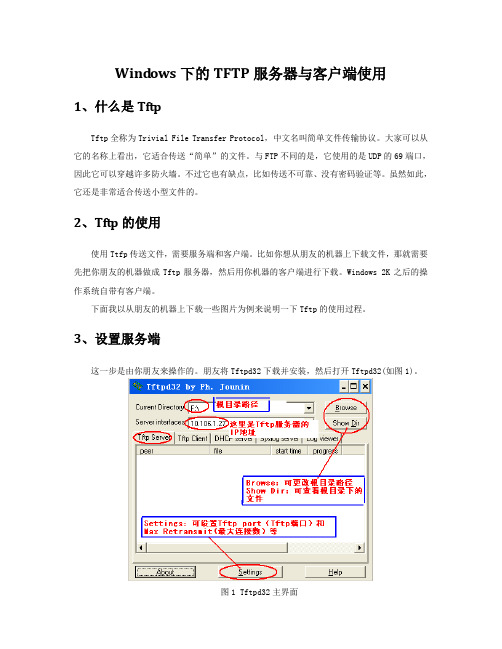
Wind ows下的TFTP服务器与客户端使用
1、什么是Tftp
Tftp全称为Trivial File Transfer Protocol,中文名叫简单文件传输协议。
大家可以从它的名称上看出,它适合传送“简单”的文件。
与FTP不同的是,它使用的是UDP的69端口,因此它可以穿越许多防火墙。
不过它也有缺点,比如传送不可靠、没有密码验证等。
虽然如此,它还是非常适合传送小型文件的。
2、Tftp的使用
使用Ttfp传送文件,需要服务端和客户端。
比如你想从朋友的机器上下载文件,那就需要先把你朋友的机器做成Tftp服务器,然后用你机器的客户端进行下载。
Windows 2K之后的操作系统自带有客户端。
下面我以从朋友的机器上下载一些图片为例来说明一下Tftp的使用过程。
3、设置服务端
这一步是由你朋友来操作的。
朋友将Tftpd32下载并安装,然后打开Tftpd32(如图1)。
图1 Tftpd32主界面
4、从Tftp服务器下载文件
假设我想将朋友的Tftp服务器根目录下的Images.rar文件下载到我本机的“D:\图片”目录中。
方法1:
或者:
方法2
在我的机器上也安装Tftpd32,打开Tftpd32,操作如下:
5、将文件长传到Tftp服务器
假设我想将本机“D:\图片\美女.jpg”文件上传到Tftp服务器。
方法1:
方法2:。
TFTP(Trivial File Transfer Protocol,简单文件传输协议)是TCP/IP协议族中的一个用来在客户机与服务器之间进行简单文件传输的协议,提供不复杂、开销不大的文件传输服务。
TFTP承载在UDP上,使用UDP 67端口,提供不可靠的数据流传输服务,不提供存取授权与认证机制,使用超时重传方式来保证数据的到达。
与FTP相比,TFTP的大小要小的多。
首先,我们要先在自己的机上运行tftp服务器,这里推荐使用aftp,它比大家常用的tftpd32好多了,因为它可以方便的设置文件的目录和显示传输速率和进度,这样我们就可以随时了解进程。
当你第一次使用时,先进行一些设置,主要是超时时间,最大连接要设置大一些,文件夹选择你的软件存放的目录,一般把aftp放到你的软件的当前目录,这里的“."就表示当前目录。
其他设置默认就可以了。
其次,tftp的用法一、上传:格式:tftp -i 你的IP get 要上传文件存放位置(可以省略)比如tftp -i 202.116.191.200 get findpass.exe二、下载:格式:tftp -i 你的IP put 要下载文件存放位置(可以省略)比如tftp -i 202.116.191.200 put good.rar注意点:1、tftp在运行中不得断开连接。
2、文件的默认存放位置就是tftp目录。
3、可以在任何对方的命令行使用tftp,如:跟在对方IP后的浏览器地址栏里(详细说明请参考U漏洞的贴子)、SQLEXEC的command输入行等等位置。
4、tftp默认属性是上传和下载的时候采用覆盖不提示的方式。
5、tftp上传的文件可能会加上只读属性,请上传完全毕后检阅Tftp向运行平凡文件传输协议(TFTP) 服务或daemon 的远程计算机(尤其是运行UNIX 的计算机)传输文件或从运行平凡文件传输协议(TFTP) 服务或daemon 的远程计算机(尤其是运行UNIX 的计算机)传输文件。
交換機TFTP快速導入配置備份cisco2960參考
一.導入前準備
1.PC、cisco2960交換機一台串口線網線,并在PC機上裝一個CRT的軟件(自己使用
的習慣),也可以用電腦自帶的超級終端,下面是按CRT軟件模式演示的。
2.先将装TFTP软件的电脑手动改个地址,要和交換機在同一網段的。
3、用console线连接电脑与交换机,给新的交换机配个管理地址(要与TFTP能互通),
默认都有Vlan1的,我这里直接用Vlan1了,如果你用其他的vlan,需要將你網線連接的端口加進相對你配置的vlan中。
并测试新交换机与TFTP Server的连通性
4、打開tftp server服務器,將要還原的備份文件放在tftp的目錄文件下面,(文件的存放目錄名稱必須是英文的)可以用命令:copy tftp startup-config还原了
6、保存配置信息,再重启交换机就好了
7、重啟之後備份已經恢復完成
完2013/8/12夏世滿。
tftp命令用法
TFTP命令用于在网络环境下传输小文件,也可以实现文件的备份与还原,是网络管理员的生活不可或缺的工具。
TFTP命令是一个强大的文件传输工具,它能够进行简单文件传输,它使用UDP协议而不是TCP协议,所以比较快速。
TFTP命令的一般格式如下:
tftp [参数] [服务器的IP地址]。
1、查看本地tftp服务器的帮助信息。
tftp -h。
2、上传文件。
tftp -put 上传文件服务器IP。
4、查看远程tftp服务器上的文件列表。
tftp -l 服务器IP。
5、指定端口做tftp服务。
tftp -P 端口服务器IP。
6、指定超时时间。
tftp -t 超时时间服务器IP。
7、指定传输模式。
tftp -m 传输模式服务器IP。
TFTP命令支持很多参数,在使用时可以根据需要添加参数来调整设置,从而达到更好的传输效果。
使用TFTP进行文件传输使用TFTP进行文件传输(系统版本: Ubuntu 14.04或以上)在嵌入式系统开发中,经常需要从主机上传送映像、文件等到目标机上。
实现的方法有很多。
如tftp,scp等。
TFTP(Trivial File Transfer Protocol)是用来下载远程文件的最简单的网络协议,它基于UDP协议而实现。
一、TFTP的建立嵌入式linux的tftp开发环境包括两个方面:一是linux服务器端的tftp-server支持,二是嵌入式目标系统的tftp-client支持。
因为u-boot本身内置支持tftp-client,所以嵌入式目标系统端就不用配置了。
我们要做的是在服务器端(即主机)上安装TFTP服务,并且正确地配置TFTP服务的路径和参数。
下面我尝试了搭建TFTP的方法,实测成功。
首先需要安装:tftp-hpasudoapt-get install tftp-hpasudoapt-get install tftpd-hpatftp-hpa是客户端,作用是从别人的TFTP服务器端上传/下载东西。
tftpd-hpa是服务端,字母d代表daemon,作用是为别人提供TFTP服务,供别人上传/下载东西。
2、创建TFTP目录首先需要建立一个TFTP目录,以供上传和下载。
当然也可以使用现有的目录。
然后需要设定该目录的权限,决定是否能够下载和上传文件。
对于日常使用,我们一般就将其权限设置为最高,为所有用户组都添加所有权限(读+写+执行=4+2+1=7):sudomkdir ~/tftp_bootsudochmod 777 tftp_boot –R我们的TFTP目录为/home/ghostar/tftp_boot,其权限已经是最高。
3、修改配置文件修改tftpd-hpa相应的配置文件sudogedit /etc/default/tftpd-hpa原始的内容如下:#/etc/default/tftpd-hpaTFTP_USERNAME="tftp"TFTP_DIRECTORY="/var/lib/tftpboot"TFTP_ADDRESS="[...]:69"TFTP_OPTIONS="--secure"我将其修改为:#/etc/default/tftpd-hpaTFTP_USERNAME="ghostar"TFTP_DIRECTORY="/home/ghostar/tftp_boot"TFTP_ADDRESS="0.0.0.0:69"TFTP_OPTIONS="-l-c -s"说明:TFTP_USERNAME:必须改为当前的用户名,或者root;TFTP_DIRECTORY:我们设定的TFTP根目录;TFTP_OPTIONS:TFTP启动参数。
tftp 使用方法
TFTP(Trivial File Transfer Protocol)是一种简单的文件传输协议,通常用于在计算机网路中传输小文件。
与FTP相比,TFTP具有更少的功能,但更加轻便、易于实现和运行。
下面是关于TFTP使用方法的详细介绍:
一、准备工作
1. 安装TFTP软件:使用TFTP需要在计算机上安装TFTP软件。
相应的软件可以从互联网上下载,也可以使用Linux操作系统自带的TFTP 软件。
2. 确定TFTP服务器和客户端:TFTP软件包含TFTP服务器和TFTP客户端,需要明确哪部分是TFTP服务器,哪部分是TFTP客户端。
3. 确定文件位置:TFTP在传输文件时需要用到文件的路径和名称,需要明确文件所在的位置。
二、使用TFTP传输文件
1. 启动TFTP服务器:在计算机上启动TFTP服务器软件,确保TFTP 服务器处于运行状态。
2. 使用TFTP客户端:在另一台计算机上使用TFTP客户端软件,以实现与TFTP服务器之间的通信。
3. 连接:使用TFTP客户端软件连接到TFTP服务器,指定传输的文件以及文件的读写方式。
需要注意的是,在传输文件之前需要确认服务
器和客户端之间的连接已经建立。
4. 传输文件:在连接成功后,进行文件传输操作。
将需要传输的文件
从服务器传输到客户端,或将需要传输的文件从客户端传输到服务器。
5. 关闭连接:完成文件传输后,关闭服务器和客户端之间的连接,确
保程序退出,并释放资源。
三、注意事项
1. 文件路径和名称必须正确:TFTP在传输文件时需要用到文件的路径和名称,文件路径和名称不正确会导致文件传输失败。
2. 确保网络连接连通:TFTP需要在网络中进行文件传输,确保网络连接连通,不受任何影响。
3. 操作方式正确:TFTP文件传输需要保持客户端和服务器之间的连接,操作时需要按照正确的方式进行,否则会导致传输中断。
总结:
TFTP是一种非常简单的文件传输协议,通过上述的使用方法,不难实
现在计算机网路中传输小文件。
在使用TFTP时,需要注意文件路径和
名称的正确性、网络连接的连通性和操作方式的正确性。